
Google actualiza el editor de capturas de pantalla integrado de su app
Cómo crear tu propio método para capturar la pantalla
No todos los Android poseen el mismo mecanismo para capturar la pantalla. Incluso quizá no te resulte cómoda la manera por defecto. ¿Quieres crear la tuya?
Las capturas de pantalla son algo fundamental en cualquier smartphone. Por ejemplo, para compartir la puntuación de ese nuevo juego que estás probando con la pandilla. También para analizar apps, en El Android Libre hacemos un uso intensivo de esa función nativa en Android. Eso sí, que sea nativa no quiere decir que en todos los dispositivos funcione igual, que a menudo hay que romperse la cabeza.
Por defecto es «volumen abajo + botón de encendido«. Esta combinación es más o menos práctica, pero quizá busques la forma de tener tu propio método de capturar la pantalla. Especialmente si en tu móvil resulta algo complicado, como ocurre en el HTC U12+. Pues bien: con un sencillo truco, y una app, conseguirás tu propio método para capturar lo que hay en tu pantalla.
Programa una combinación de botones con Button Mapper
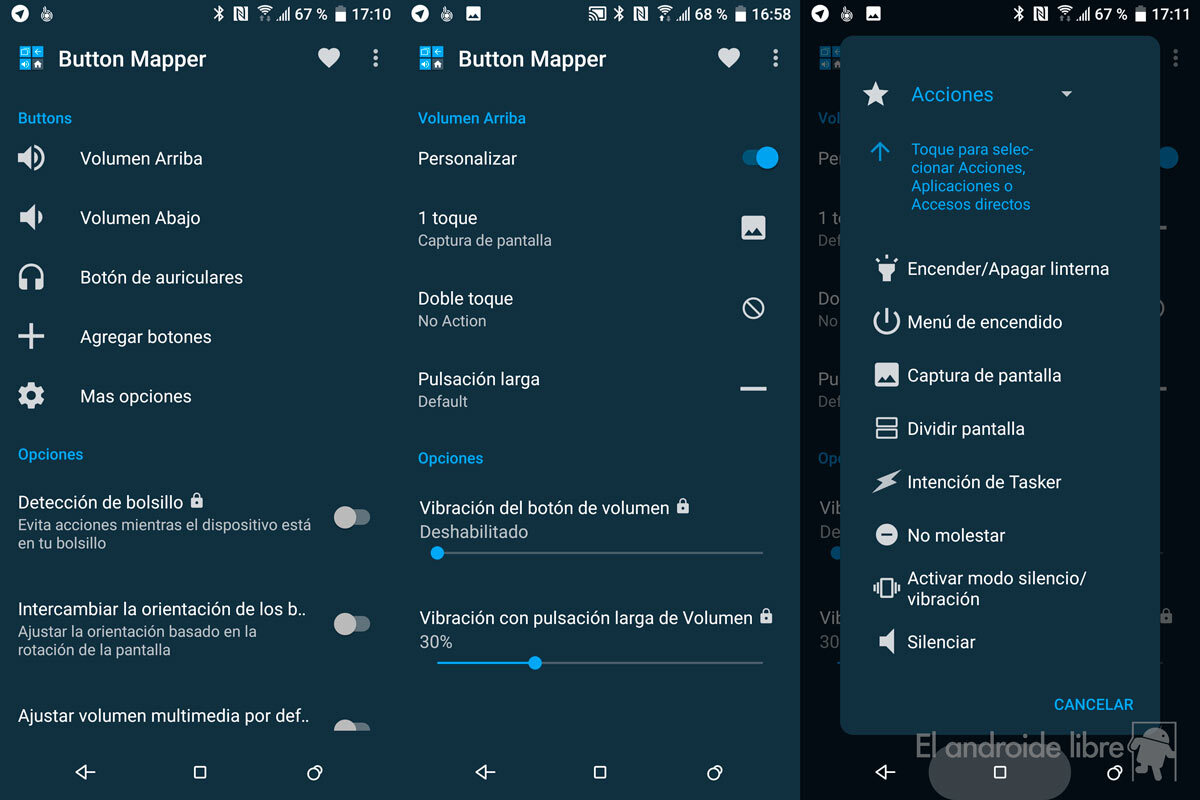
Button Mapper es una de esas aplicaciones que valen sus bits en oro. Habilita tal universo de opciones que puedes programar casi cualquier acción con los botones físicos de Android. También, como habrás imaginado, crear tu propio método de capturar la pantalla. Y es súper sencillo.
Para empezar, necesitas tener instalado Button Mapper. Está en el siguiente enlace: es una aplicación gratuita que funciona perfectamente sin ningún micropago; aunque podrás activar la compra in-app para desbloquear aún más funciones, claro.
¿Tienes instalado Button Mapper? Empecemos.
- Arranca la aplicación y activa las opciones de accesibilidad para Button Mapper. Esta configuración está guiada por la app.
- Una vez tengas activo Button Mapper elige cualquiera de los botones disponibles. Nosotros vamos a elegir el botón de volumen abajo.
- Activa el deslizador de «Personalizar» y elige «Pulsación larga». Puedes activar la acción con un toque, pero entonces perderías la opción de bajar el volumen.
- Tras pulsar en «Pulsación larga» Elige «Captura de pantalla«.
- Acepta el acceso de Button Mapper al contenido multimedia de tu Android y ya lo tienes listo.
Ahora, cada vez que quieras hacer una captura de pantalla solo necesitas mantener pulsado el botón de «volumen abajo». Evidentemente, puedes personalizar la acción como desees. Volumen arriba, un solo toque… Incluso puedes configurar un botón externo, como el de los auriculares. De esta manera capturarás la pantalla de manera aún más sencilla.



